TeamViewer Manual Wake-on-LAN
|
|
|
- João Pedro Schmidt Araújo
- 7 Há anos
- Visualizações:
Transcrição
1 TeamViewer Manual Wake-on-LAN Rev TeamViewer GmbH Jahnstraße 30 D Göppingen
2 Sumário 1 Sobre Wake-on-LAN 3 2 Requisitos 5 3 Configuração do Windows Configuração do BIOS Configuração do cartão de rede Desativar inicialização rápida 8 4 Configuração do Mac OS X Configuração do cartão de rede 10 5 Configuração do TeamViewer Atribuição do computador à sua conta TeamViewer Wake-on-LAN através de uma ID do TeamViewer na rede Wake-on-LAN através de um endereço público 13 6 Ativação do computador 15 7 Apêndice Configure the router 16 TeamViewer Manual Wake-on-LAN Página 2 de 17
3 1 Sobre Wake-on-LAN 1 Sobre Wake-on-LAN Você pode ligar um computador offline com o TeamViewer usando o Wake-on-LAN. Assim, você pode controlar um computador offline remotamente ao ativá-lo antes de estabelecer uma conexão. O Wake-on-LAN pode ser usado por meio de dois métodos diferentes: Ativar um computador usando outro dentro da mesma rede (consulte a seção 5.2, página 12). Ativar um computador por meio de seu endereço público (consulte a seção 5.3, TeamViewer Manual Wake-on-LAN Página 3 de 17
4 1 Sobre Wake-on-LAN página 13). Esse manual descreve as etapas e os requisitos necessários para usar o Wake-on_LAN do TeamViewer. A menos que de outra forma referenciado, as funcionalidades descritas sempre referem-se à versão completa do TeamViewer para Microsoft Windows. TeamViewer Manual Wake-on-LAN Página 4 de 17
5 2 Requisitos 2 Requisitos Para ativar um computador corretamente usando o Wake-on-LAN, seu hardware deve atender vários requisitos. A lista de verificação a seguir assegura que o computador esteja preparado para a funcionalidade Wake-on-LAN: O computador está conectado a uma fonte de energia. A placa de rede do computador é compatível com a funcionalidade Wake-on-LAN. O computador tem uma conexão de internet. O computador está conectado à internet por um cabo de rede. O computador está em um dos seguintes estados de energia Dormir Hibernar Suspender Desligar (não suportado no Mac OS X) Estados de alimentação suportados. Se esses requisitos forem atendidos, você pode passar para a configuração de seu computador e do software nas próximas etapas. TeamViewer Manual Wake-on-LAN Página 5 de 17
6 3 Configuração do Windows 3 Configuração do Windows Para ativar o computador, ele deve estar configurado corretamente. É necessário fazer vários ajustes no computador para esse fim e o TeamViewer deve ser configurado corretamente. 3.1 Configuração do BIOS Para ativar o Wake-on-LAN no BIOS, siga essas etapas: 1. Inicie o computador. 2. Pressione a tecla F2 (ou equivalente) para acessar a configuração do BIOS. A configuração do BIOS abrirá. 3. Abra a aba Power. 4. Ative a opção Wake-on-LAN. 5. Salve e saia da configuração do BIOS. Ativação do Wake-on-LAN no BIOS. Nota: Se não a opção de ativar o Wake-on-LAN no BIOS, verifique o manual da placa mãe para garantir que ela suporta o recurso Wake-on-LAN. TeamViewer Manual Wake-on-LAN Página 6 de 17
7 3 Configuração do Windows 3.2 Configuração do cartão de rede A placa de rede do computador deve ser configurade de maneira que ela receba energia elétrica permanentemente. Pode ser necessário ajustar as propriedades do cartão de rede para isso. Nota: É preciso ter direitos de administrador para esse processo. Nota: A configuração da placa de rede pode variar de acordo com o tipo de cartão de rede e da versão do sistema operacional. Para ativar o Wake-on-LAN para a placa de rede do Windows, siga os passos seguintes: 1. Inicie o computador. 2. Abra as Configurações. 3. Clique em Dispositivos. 4. Em Configurações relacionadas, clique no link Gerenciador de dispositivos. A janela Gerenciado de dispositivos abrirá. 5. Em Adaptadores de rede, selecione a opção Propriedades no menu de contexto (botão direito do mouse) da placa de rede. A janela Propriedade de <placa de rede> abrirá. 6. Abra a aba Gerenciamento de energia. 7. Activate the Allow this device to wake the computer option. 8. A placa de rede do computador agora suporta a funcionalidade Wake-on-LAN. TeamViewer Manual Wake-on-LAN Página 7 de 17
8 3 Configuração do Windows Ativação do Wake-on-LAN para a placa de rede no Windows. Nota: Se a opção descrita na etapa não estiver ativada, é necessário ativar primeiro a opção Permitir que esse dispositivo acorde o computador. 3.3 Desativar inicialização rápida No Windows 8, o procedimento de desligamento padrão coloca o computador em um estado de "desligamento híbrido". Como o Windows não suporta o Wake-on-LAN nesse estado, recomenda-se desativar a inicialização rápida. Quando a inicialização rápida for desativada, o computador sempre é colocado em hibernação ao desligar. Nota: É preciso ter direitos de administrador para esse processo. Para desativar a inicialização rápida no Windows, siga essas etapas: 1. Inicie o computador. 2. Abra o Painel de controle. A janela Painel de controle abrirá. 3. Clique em Sistema e segurança. 4. Em Opções de energia, clique no link Alterar função dos botões de energia. 5. Clique no link Alterar configurações não disponíveis no momento. 6. Desmarque a caixa Ligar inicialização rápida (recomendado). 7. A inicialização rápida está desativada agora. TeamViewer Manual Wake-on-LAN Página 8 de 17
9 3 Configuração do Windows Desativação da inicialização rápida no Windows. TeamViewer Manual Wake-on-LAN Página 9 de 17
10 4 Configuração do Mac OS X 4 Configuração do Mac OS X A placa de rede do computador deve ser configurade de maneira que ela receba energia elétrica permanentemente. Pode ser necessário ajustar as propriedades do cartão de rede para isso. 4.1 Configuração do cartão de rede Para ativar o Wake-on-LAN para o cartão de rede do Mac OS X, siga essas etapas: 1. Inicie o Mac. 2. Abra Configurações do sistema. A janela Configurações do sistema abrirá. 3. Clique em Economizar energia. 4. Clique na aba Fonte de energia. 5. Ative a opção Ativar acesso de rede Wi-Fi. 6. A placa de rede do computador agora suporta a funcionalidade Wake-on-LAN. Ativação do Wake-on-LAN para cartão de rede no Mac OS X. TeamViewer Manual Wake-on-LAN Página 10 de 17
11 5 Configuração do TeamViewer 5 Configuração do TeamViewer Para ativar um computador, o TeamViewer deve ser configurado uma vez nesse dispositivo. Durante esse processo, você pode configurar o TeamViewer de forma que o computador possa ser ativado por meio de seu endereço público ou outros computadores dentro da rede. A lista de verificação a seguir assegura que o TeamViewer esteja configurado no computador para a funcionalidade Wake-on-LAN: O TeamViewer deve estar instalado. O computador deve ser atribuído à sua conta TeamViewer. O Wake-on-LAN deve estar ativado no TeamViewer. Para o Wake-on-LAN via rede, a ID do TeamViewer de um computador pelo qual o computador será ativado deve ser inserida nas opções Wake-on-LAN do TeamViewer. Para usar o Wake-on-LAN através do endereço público, o endereço público do computador deve ser inserido nas opções Wake-on-LAN do TeamViewer. 5.1 Atribuição do computador à sua conta TeamViewer Para garantir que o computador não possa ser ativado por uma pessoa não autorizada, assegure-se de que computador é realmente seu. Portanto, você deve atribuir o computador à sua conta TeamViewer. Somente a conta TeamViewer vinculada ao computador pode ativá-lo. Nota: Se o computador (que deverá ser ativado) estiver em um grupo compartilhado, todas as contas TeamViewer com as quais o grupo é compartilhado podem ativar esse computador. Para atribuir o computador à sua conta TeamViewer, siga essas etapas: 1. Inicie o TeamViewer no computador. 2. No menu principal, clique em Extras Opções. A caixa de diálogo Configurações do TeamViewer abrirá. 3. Selecione a categoria Geral. TeamViewer Manual Wake-on-LAN Página 11 de 17
12 5 Configuração do TeamViewer 4. Em Atribuição da conta, clique no botão Atribuir à conta... A janela Atribuir à conta abrirá. 5. Insira o endereço de de sua conta TeamViewer no campo Insira a senha de sua conta TeamViewer no campo Senha. 7. Clique no botão Atribuir. 8. Agora você atribuiu o computador à sua conta TeamViewer. Atribuição do computador à sua conta TeamViewer 5.2 Wake-on-LAN através de uma ID do TeamViewer na rede Se o computador não tiver um endereço público, você também pode ativá-lo usando outro computador em sua rede. O outro computador deve estar ligado e o TeamViewer deve estar instalado e configurado para iniciar com o Windows. Se esse for o caso, você pode ativar o Wake-on-LAN através da rede nas opções do TeamViewer. Em seguida, insira a ID do TeamViewer do computador através do qual você pretende ativar o computador. O sinal de ativação é enviado de seu computador ao computador que será ativado através do respectivo computador. Para ativar o Wake-on-LAN do TeamViewer através de um ID do TeamViewer, siga essas etapas: 1. Inicie o TeamViewer no computador. 2. No menu principal, clique em Extras Opções. A caixa de diálogo Configurações do TeamViewer abrirá. 3. Selecione a categoria Geral. TeamViewer Manual Wake-on-LAN Página 12 de 17
13 5 Configuração do TeamViewer 4. Em Configurações de rede Wake-on-LAN, clique no botão Configurar. A caixa de diálogo Wake-on-LAN abrirá. 5. Clique no botão da opção IDs do TeamViewer em sua rede. 6. No campo ID do TeamViewer, insira a ID do TeamViewer em sua rede através da qual o sinal de ativação será enviado e clique no botão Adicionar Clique no botão OK. 8. Agora o computador pode ser ativado por meio da ID do TeamViewer. Ativação do Wake-on-LAN usando IDs do TeamViewer. 5.3 Wake-on-LAN através de um endereço público Se você quiser ativar o computador com a ajuda de seus endereços públicos, seu computador deve estar sempre claramente identificável na Internet. Esse é o caso se você tiver um endereço IP fixo, estático em seu provedor de internet ou se seu computador pode ser visto, ex.: com a ajuda de um provedor DNS dinâmico (veja Se essas condições forem atendidas, você pode ativar o Wake-on-LAN através de um endereço público nas opções TeamViewer. Para ativar o Wake-on-LAN do TeamViewer através de um endereço público, siga essas etapas: 1. Inicie o TeamViewer no computador. 2. No menu principal, clique em Extras Opções. A caixa de diálogo Configurações do TeamViewer abrirá. 3. Selecione a categoria Geral. TeamViewer Manual Wake-on-LAN Página 13 de 17
14 5 Configuração do TeamViewer 4. Em Configurações de rede Wake-on-LAN, clique no botão Configurar. A caixa de diálogo Wake-on-LAN abrirá. 5. Clique no botão da opção Endereço público. 6. No campo Endereço, insira o endereço IP fixo ou o nome DNS do computador. 7. No campo Porta, insira a porta UDP através da qual o computador pode ser alcançado (consulte a seção 7.1, página 16). 8. Clique no botão OK. 9. Agora o computador pode ser ativado por seu endereço público e o TeamViewer. Ativação do Wake-on-LAN usando um endereço público. TeamViewer Manual Wake-on-LAN Página 14 de 17
15 6 Ativação do computador 6 Ativação do computador Se o computador atender os requisitos descritos na Seção 1, página 3 e estiver configurado como descrito na Seção 3, página 6 ou Seção 4, página 10 e Seção 5, página 11, você pode ativálo com outro dispositivo. Cuidado: Testar a função antes de usá-la é altamente recomendado. Isto evitará problemas em caso de emergência. Nota: Para ativar um computador, você pode usar o TeamViewer para Windows, Mac OS X, ios, Android, Windows Phone e o TeamViewer Management Console. Para ativar um computador, siga essas etapas: 1. Inicio um dispositivo com uma conexão de internet. 2. Abra o TeamViewer. 3. Faça o login em sua lista de computadores e contatos com sua conta TeamViewer. O dispositivo a ser ativado deve estar vinculado à conta TeamViewer (consulte a seção 5, página 11). 4. Selecione o computador offline que você quer ativar a partir de sua lista de computadores e contatos. 5. No menu de contexto (botão direito do mouse), clique no botão Ativar. 6. O computador é ativado e aparece como online na lista de Computadores & contatos. Ativação do computador TeamViewer Manual Wake-on-LAN Página 15 de 17
16 7 Apêndice 7 Apêndice 7.1 Configure the router O roteador precisa apenas ser configurado se você escolher a opção Endereço público. Já se escolher a opção IDs do TeamViewer em sua rede, você pode pular essa seção. A configuração do roteador depende do dispositivo usado e do firmware instalado nele. Nem todos os tipos de dispositivos suportam a configuração necessária. A compatibilidade do Wake-on-LAN através do endereço público do roteador requer que o redirecionamento de portas esteja configurado. Dependendo do roteador usado, somente algumas das possibilidades de configuração alternativa a seguir podem ser suportadas. Nota: Para configurar o roteador, consulte o manual do fabricante se necessário Configuração do redirecionamento de portas para o endereço de broadcast da rede local Para poder ativar todos os computadores na rede local, configure o redirecionamento de portas como descrito no manual do roteador a partir de uma porta UDP de entrada (ex. 9) para o endereço de broadcast da rede local (geralmente, termina com ".255"). Essa configuração possibilita ativar todos os computadores na rede local do roteador que foram configurados de acordo com as instruções mencionadas acima. Exemplo: Se a rede local estiver configurada com e a máscara de sub-rede for , o redirecionamento de porta deve ser configurado da porta UDP 9 para :9. Algumas vezes, os roteadores não permitem que um endereço de broadcast termine em ".255" como destino do redirecionamento de porta. Geralmente, esse problema pode ser evitado ao selecionar uma máscara de sub-rede inferior para a rede local (ex ), assim, o endereço de difusão com Configuração do redirecionamento de portas para um determinado computador Para poder ativar um determinado computador na rede local, configure o redirecionamento de portas como descrito no manual do roteador a partir de uma porta UDP de entrada (ex. 9) para o endereço IP local do computador que será ativado. Certifique-se de que seu roteador possa alcançar o computador correto, mesmo quando ele estiver desligado. Para fazer isso, TeamViewer Manual Wake-on-LAN Página 16 de 17
17 7 Apêndice uma entrada ARP estática deve ser salva no roteador (veja as instruções para o roteador) mostrando o endereço IP do computador a ser ativada no endereço MAC desse computador. Alguns roteadores geram as entradas ARP adequadas se um endereço IP fixo for reservado para esse computador (sem DHCP). Em alguns casos, não é possível fazer a configuração correta das entradas ARP estáticas por meio do menu de configuração do roteador. As entradas ARP podem ser configuradas através de Telnet ou SSH. Este é o caso, por exemplo, do Fritzbox. TeamViewer Manual Wake-on-LAN Página 17 de 17
TeamViewer 9 Manual Wake-on-LAN
 TeamViewer 9 Manual Wake-on-LAN Rev 9.2-12/2013 TeamViewer GmbH Jahnstraße 30 D-73037 Göppingen www.teamviewer.com Sumário 1 Sobre Wake-on-LAN... 3 2 Requisitos... 4 3 Configuração do Windows... 5 3.1
TeamViewer 9 Manual Wake-on-LAN Rev 9.2-12/2013 TeamViewer GmbH Jahnstraße 30 D-73037 Göppingen www.teamviewer.com Sumário 1 Sobre Wake-on-LAN... 3 2 Requisitos... 4 3 Configuração do Windows... 5 3.1
Lab - Configurando uma placa de rede para usar DHCP no Windows XP
 5.0 6.3.2.9 Lab - Configurando uma placa de rede para usar DHCP no Windows XP Introdução Imprima e preencha este laboratório. Neste laboratório, você irá configurar uma placa de rede Ethernet para usar
5.0 6.3.2.9 Lab - Configurando uma placa de rede para usar DHCP no Windows XP Introdução Imprima e preencha este laboratório. Neste laboratório, você irá configurar uma placa de rede Ethernet para usar
Lab - Configurar o Roteador sem fio no Windows Vista
 IT Essentials 5.0 6.8.3.9 Lab - Configurar o Roteador sem fio no Windows Vista Introdução Imprima e preencha este laboratório. Neste laboratório, você vai configurar e testar as configurações sem fio no
IT Essentials 5.0 6.8.3.9 Lab - Configurar o Roteador sem fio no Windows Vista Introdução Imprima e preencha este laboratório. Neste laboratório, você vai configurar e testar as configurações sem fio no
ATUALIZAÇÃO FIRMWARE ROTEADOR PIRELLI - P.DG E4001N
 1- CONFIGURAÇÕES INICIAIS Antes de iniciar o procedimento para atualização, verifique/configure os seguintes itens no computador a ser utilizado: 1) Se o cabo de rede está conectado ao computador e à porta
1- CONFIGURAÇÕES INICIAIS Antes de iniciar o procedimento para atualização, verifique/configure os seguintes itens no computador a ser utilizado: 1) Se o cabo de rede está conectado ao computador e à porta
Como atribuir um endereço IP e acessar seu dispositivo
 Manual do Usuário Índice Introdução................................................. 3 Suporte a navegadores........................................... 3 Sobre endereços IP..............................................
Manual do Usuário Índice Introdução................................................. 3 Suporte a navegadores........................................... 3 Sobre endereços IP..............................................
Guia de Instalação de Software
 Guia de Instalação de Software Este manual explica como instalar o software por meio de uma conexão USB ou de rede. A conexão de rede não está disponível para os modelos SP 200/200S/203S/203SF/204SF. Para
Guia de Instalação de Software Este manual explica como instalar o software por meio de uma conexão USB ou de rede. A conexão de rede não está disponível para os modelos SP 200/200S/203S/203SF/204SF. Para
Roteador de Banda Larga Guia de Instalação rápida
 Roteador de Banda Larga Guia de Instalação rápida 1 Conectando o Roteador de Banda Larga Antes de conectar o hardware, assegure-se de desligar seu aparelho Ethernet, modem Cable / DSL e o Roteador de Banda
Roteador de Banda Larga Guia de Instalação rápida 1 Conectando o Roteador de Banda Larga Antes de conectar o hardware, assegure-se de desligar seu aparelho Ethernet, modem Cable / DSL e o Roteador de Banda
Guia de Configurações do Wi-Fi
 Guia de Configurações do Wi-Fi Conexões Wi-Fi com a Impressora Como conectar a um computador por meio de um roteador Wi-Fi Como conectar diretamente a um computador Como conectar a um dispositivo inteligente
Guia de Configurações do Wi-Fi Conexões Wi-Fi com a Impressora Como conectar a um computador por meio de um roteador Wi-Fi Como conectar diretamente a um computador Como conectar a um dispositivo inteligente
Lab - Configurando uma placa de rede para usar DHCP no Windows Vista
 5.0 6.3.2.8 Lab - Configurando uma placa de rede para usar DHCP no Windows Vista Introdução Imprima e preencha este laboratório. Neste laboratório, você irá configurar uma placa de rede Ethernet para usar
5.0 6.3.2.8 Lab - Configurando uma placa de rede para usar DHCP no Windows Vista Introdução Imprima e preencha este laboratório. Neste laboratório, você irá configurar uma placa de rede Ethernet para usar
Lab - Configurando um Roteador sem fio no Windows 7
 IT Essentials 5.0 6.8.3.8 Lab - Configurando um Roteador sem fio no Windows 7 Introdução Imprima e preencha este laboratório. Neste laboratório, você vai configurar e testar as configurações sem fio no
IT Essentials 5.0 6.8.3.8 Lab - Configurando um Roteador sem fio no Windows 7 Introdução Imprima e preencha este laboratório. Neste laboratório, você vai configurar e testar as configurações sem fio no
Como ativar a licença do Arcserve UDP offline
 Como ativar a licença do Arcserve UDP offline É possível ativar o Arcserve UDP mesmo sem estar online. Se seu produto Arcserve não tiver acesso à Internet, você será redirecionado automaticamente ao método
Como ativar a licença do Arcserve UDP offline É possível ativar o Arcserve UDP mesmo sem estar online. Se seu produto Arcserve não tiver acesso à Internet, você será redirecionado automaticamente ao método
Conexões e endereço IP
 Este tópico inclui: "Configuração da impressora" na página 3-2 "Configuração da conexão" na página 3-6 Configuração da impressora As informações desta seção estão também armazenadas na impressora como
Este tópico inclui: "Configuração da impressora" na página 3-2 "Configuração da conexão" na página 3-6 Configuração da impressora As informações desta seção estão também armazenadas na impressora como
Verificador Slimterm TCP-IP
 Verificador Slimterm TCP-IP 1 Acessando a Configuração 1. Ao ligar o equipamento será exibido a tela de inicialização. 2. Indica que não localizou o cabo de rede. 3. Indica que está iniciando o modulo
Verificador Slimterm TCP-IP 1 Acessando a Configuração 1. Ao ligar o equipamento será exibido a tela de inicialização. 2. Indica que não localizou o cabo de rede. 3. Indica que está iniciando o modulo
Guia Primeiros Passos da Bomgar B400
 Guia Primeiros Passos da Bomgar B400 Documento: 043010.15 Publicado: maio 2010 Guia Primeiros Passos da Bomgar B400 Documento: 043010.15 Publicado: maio 2010 Obrigado por usar a Bomgar. Na Bomgar, o atendimento
Guia Primeiros Passos da Bomgar B400 Documento: 043010.15 Publicado: maio 2010 Guia Primeiros Passos da Bomgar B400 Documento: 043010.15 Publicado: maio 2010 Obrigado por usar a Bomgar. Na Bomgar, o atendimento
Câmera DS-2CD2620F-IZS
 Câmera DS-2CD2620F-IZS Configurações de câmera de rede pela LAN Para visualizar e configurar a câmera através de uma LAN, você precisa conectar a câmera de rede na mesma sub-rede com seu computador e instalar
Câmera DS-2CD2620F-IZS Configurações de câmera de rede pela LAN Para visualizar e configurar a câmera através de uma LAN, você precisa conectar a câmera de rede na mesma sub-rede com seu computador e instalar
INSTALANDO O HYPER-V EM SISTEMAS OPERACIONAIS WINDOWS
 INSTALANDO O HYPER-V EM SISTEMAS OPERACIONAIS WINDOWS 1 Índice INSTALANDO O HYPER-V EM UM S.O. WINDOWS...3 Passo 1: Habilite a virtualização na BIOS do computador...3 Passo 2: Instalando o Hyper-V...3
INSTALANDO O HYPER-V EM SISTEMAS OPERACIONAIS WINDOWS 1 Índice INSTALANDO O HYPER-V EM UM S.O. WINDOWS...3 Passo 1: Habilite a virtualização na BIOS do computador...3 Passo 2: Instalando o Hyper-V...3
Como configurar Conexão Remota no SQL Server 2005/2008
 Como configurar Conexão Remota no SQL Server 2005/2008 Passo 1: Para permitir que computadores acessem instâncias do SQL Server em outra máquina, a primeira coisa a ser feita é uma configuração na instância
Como configurar Conexão Remota no SQL Server 2005/2008 Passo 1: Para permitir que computadores acessem instâncias do SQL Server em outra máquina, a primeira coisa a ser feita é uma configuração na instância
Instalando sua Multifuncional na sua rede pela primeira vez
 Instalando sua Multifuncional na sua rede pela primeira vez PIXMA MG7510 Sistema Operacional Windows 1 Instalando sua Multifuncional na sua rede pela primeira vez PIXMA MG7510 Sistema Operacional Windows
Instalando sua Multifuncional na sua rede pela primeira vez PIXMA MG7510 Sistema Operacional Windows 1 Instalando sua Multifuncional na sua rede pela primeira vez PIXMA MG7510 Sistema Operacional Windows
Procedimentos para Redirecionamento de portas
 Procedimentos para Redirecionamento de portas 1- Para realizar a configuração de Redirecionamento de portas no modem, o computador deve estar conectado via cabo Ethernet em uma das portas LAN do DSL-2730B,
Procedimentos para Redirecionamento de portas 1- Para realizar a configuração de Redirecionamento de portas no modem, o computador deve estar conectado via cabo Ethernet em uma das portas LAN do DSL-2730B,
GUIA ANTENA BGAN INSTALAÇÃO & ORIENTAÇÃO
 GUIA ANTENA BGAN INSTALAÇÃO & ORIENTAÇÃO AQUI ESTÃO AS COISAS QUE VOCÊ IRÁ APRENDER QUANDO VOCÊ TIVER LIDO ESTE GUIA ANTENA BGAN: 1 Como preparar o EOL Zenith, o Moxa e o modem BGAN 2 Como instalar e pré-orientar
GUIA ANTENA BGAN INSTALAÇÃO & ORIENTAÇÃO AQUI ESTÃO AS COISAS QUE VOCÊ IRÁ APRENDER QUANDO VOCÊ TIVER LIDO ESTE GUIA ANTENA BGAN: 1 Como preparar o EOL Zenith, o Moxa e o modem BGAN 2 Como instalar e pré-orientar
Lab - Conectando um Roteador Pela Primeira Vez
 5.0 6.8.3.5 Lab - Conectando um Roteador Pela Primeira Vez Introdução Imprima e preencha este laboratório. Neste laboratório, você vai configurar as definições básicas no Linksys E2500. Equipamento Recomendado
5.0 6.8.3.5 Lab - Conectando um Roteador Pela Primeira Vez Introdução Imprima e preencha este laboratório. Neste laboratório, você vai configurar as definições básicas no Linksys E2500. Equipamento Recomendado
Guia do Google Cloud Print
 Guia do Google Cloud Print Informações sobre o Google Cloud Print Imprimir usando o Google Cloud Print Apêndice Conteúdo Como ler os manuais... 2 Símbolos usados nos manuais... 2 Isenção de responsabilidade...
Guia do Google Cloud Print Informações sobre o Google Cloud Print Imprimir usando o Google Cloud Print Apêndice Conteúdo Como ler os manuais... 2 Símbolos usados nos manuais... 2 Isenção de responsabilidade...
Manual sobre configuração de VPN para acesso completo dos conteúdos digitais fora da rede da Unisul
 Manual sobre configuração de VPN para acesso completo dos conteúdos digitais fora da rede da Unisul Configuração de VPN para os sistemas operacionais: Windows 8 Windows 7 Windows X Mac *Atenção: Em caso
Manual sobre configuração de VPN para acesso completo dos conteúdos digitais fora da rede da Unisul Configuração de VPN para os sistemas operacionais: Windows 8 Windows 7 Windows X Mac *Atenção: Em caso
Enviar imagens de uma câmera para um smartphone Android PowerShot G1 X Mark II, PowerShot SX600 HS, PowerShot N100, PowerShot SX700 HS, PowerShot
 Enviar imagens de uma câmera para um smartphone Android PowerShot G1 X Mark II, PowerShot SX600 HS, PowerShot N100, PowerShot SX700 HS, PowerShot ELPH 340 HS IMPORTANTE Na explicação a seguir, procedimentos
Enviar imagens de uma câmera para um smartphone Android PowerShot G1 X Mark II, PowerShot SX600 HS, PowerShot N100, PowerShot SX700 HS, PowerShot ELPH 340 HS IMPORTANTE Na explicação a seguir, procedimentos
Área Microinformática. Método 1 de 12: Usando o Windows Vista, 7, ou 8
 Assunto Endereço MAC Área Microinformática Autor Abelad Manual para usuários Revisão 1 Data alteração 10/12/2014 Método 1 de 12: Usando o Windows Vista, 7, ou 8 1. 1- Conecte-se a uma rede. Este método
Assunto Endereço MAC Área Microinformática Autor Abelad Manual para usuários Revisão 1 Data alteração 10/12/2014 Método 1 de 12: Usando o Windows Vista, 7, ou 8 1. 1- Conecte-se a uma rede. Este método
Configurar IPv4 e IPv6 em um ponto de acesso Wireless
 Configurar IPv4 e IPv6 em um ponto de acesso Wireless Objetivo A versão 4 do protocolo de internet (IPv4) é o formulário de uso geral do endereçamento de IP usado para identificar anfitriões em uma rede
Configurar IPv4 e IPv6 em um ponto de acesso Wireless Objetivo A versão 4 do protocolo de internet (IPv4) é o formulário de uso geral do endereçamento de IP usado para identificar anfitriões em uma rede
Manual do Usuário OIW-2442EX b/g/n 300Mbps Wireless Extender Versão 1.0 Última atualização Janeiro de 2015.
 Manual do Usuário OIW-2442EX 802.11b/g/n 300Mbps Wireless Extender Versão 1.0 Última atualização Janeiro de 2015. 1 Introdução Obrigado por adquirir o OIW-2442 802.11b/g/n 300Mbps Wireless Extender. Esse
Manual do Usuário OIW-2442EX 802.11b/g/n 300Mbps Wireless Extender Versão 1.0 Última atualização Janeiro de 2015. 1 Introdução Obrigado por adquirir o OIW-2442 802.11b/g/n 300Mbps Wireless Extender. Esse
Conectar a uma LAN sem fio utilizando a configuração manual
 Observe que neste documento são mencionadas páginas do manual sobre função Wi-Fi. Consulte o site da Canon do Brasil para baixar o documento completo em formato PDF. Selecionar a Rede Sem Fio Quando [Encontrar
Observe que neste documento são mencionadas páginas do manual sobre função Wi-Fi. Consulte o site da Canon do Brasil para baixar o documento completo em formato PDF. Selecionar a Rede Sem Fio Quando [Encontrar
Conteúdo da embalagem
 Marcas comerciais NETGEAR, o logotipo NETGEAR e Connect with Innovation são marcas registradas e/ou marcas comerciais registradas da NETGEAR, Inc. e/ou suas subsidiárias nos Estados Unidos e/ou em outros
Marcas comerciais NETGEAR, o logotipo NETGEAR e Connect with Innovation são marcas registradas e/ou marcas comerciais registradas da NETGEAR, Inc. e/ou suas subsidiárias nos Estados Unidos e/ou em outros
Conectar a uma LAN sem fio utilizando WPS
 Observe que neste documento são mencionadas páginas do manual sobre função Wi-Fi. Consulte o site da Canon do Brasil para baixar o documento completo em formato PDF. Fácil conexão por meio de WPS (modo
Observe que neste documento são mencionadas páginas do manual sobre função Wi-Fi. Consulte o site da Canon do Brasil para baixar o documento completo em formato PDF. Fácil conexão por meio de WPS (modo
Laboratório Exibição de informações da placa de rede com e sem fio
 Laboratório Exibição de informações da placa de rede com e sem fio Objetivos Parte 1: Identificar e trabalhar com placas de rede do PC Parte 2: Identificar e usar os ícones rede da bandeja do sistema Histórico/cenário
Laboratório Exibição de informações da placa de rede com e sem fio Objetivos Parte 1: Identificar e trabalhar com placas de rede do PC Parte 2: Identificar e usar os ícones rede da bandeja do sistema Histórico/cenário
Procedimentos para Configuração DMZ
 Procedimentos para Configuração DMZ 1- Para realizar a configuração de DMZ no modem, o computador deve estar conectado via cabo Ethernet em uma das portas LAN do DSL-2730B, e o cabo de telefone conectado
Procedimentos para Configuração DMZ 1- Para realizar a configuração de DMZ no modem, o computador deve estar conectado via cabo Ethernet em uma das portas LAN do DSL-2730B, e o cabo de telefone conectado
Instalando sua Multifuncional na sua rede pela primeira vez
 Instalando sua Multifuncional na sua rede pela primeira vez MAXIFY MB5310 Sistema Operacional Windows Instalação sem fio usando a instalação padrão 1 Instalando sua Multifuncional na sua rede pela primeira
Instalando sua Multifuncional na sua rede pela primeira vez MAXIFY MB5310 Sistema Operacional Windows Instalação sem fio usando a instalação padrão 1 Instalando sua Multifuncional na sua rede pela primeira
Lab - Área de Trabalho Remota e Assistência Remota no Windows Vista
 IT Essentials 5.0 5.3.5.3 Lab - Área de Trabalho Remota e Assistência Remota no Windows Vista Introdução Imprima e preencha este laboratório. Neste laboratório, você irá se conectar remotamente à um computador,
IT Essentials 5.0 5.3.5.3 Lab - Área de Trabalho Remota e Assistência Remota no Windows Vista Introdução Imprima e preencha este laboratório. Neste laboratório, você irá se conectar remotamente à um computador,
SupportAssist OS Recovery da Dell Guia do usuário
 SupportAssist OS Recovery da Dell Guia do usuário Notas, avisos e advertências NOTA: Uma NOTA indica informações importantes que ajudam você a usar melhor o seu produto. CUIDADO: Um AVISO indica possíveis
SupportAssist OS Recovery da Dell Guia do usuário Notas, avisos e advertências NOTA: Uma NOTA indica informações importantes que ajudam você a usar melhor o seu produto. CUIDADO: Um AVISO indica possíveis
Windows 2000, Windows XP e Windows Server 2003
 Windows 2000, Windows XP e Windows Server 2003 Este tópico inclui: "Etapas preliminares" na página 3-16 "Etapas de instalação rápida em CD-ROM" na página 3-16 "Outros métodos de instalação" na página 3-17
Windows 2000, Windows XP e Windows Server 2003 Este tópico inclui: "Etapas preliminares" na página 3-16 "Etapas de instalação rápida em CD-ROM" na página 3-16 "Outros métodos de instalação" na página 3-17
Estas etapas preliminares devem ser executadas para todas as impressoras:
 Windows NT 4.x Este tópico inclui: "Etapas preliminares" na página 3-26 "Etapas de instalação rápida em CD-ROM" na página 3-26 "Solução de problemas do Windows NT 4.x (TCP/IP)" na página 3-30 Etapas preliminares
Windows NT 4.x Este tópico inclui: "Etapas preliminares" na página 3-26 "Etapas de instalação rápida em CD-ROM" na página 3-26 "Solução de problemas do Windows NT 4.x (TCP/IP)" na página 3-30 Etapas preliminares
Manual AgoraOS System Bridge Milenial Comunicação Visual Ltda
 Manual AgoraOS System Bridge Versão 10/02/2017 Contents 3 Introdução 4 Instalação 4 Configuração 7 Java 64 Bits 13 Impressora Não Fiscal Bematech 13 4 1 Manual AgoraOS System Bridge Introdução O AgoraOS
Manual AgoraOS System Bridge Versão 10/02/2017 Contents 3 Introdução 4 Instalação 4 Configuração 7 Java 64 Bits 13 Impressora Não Fiscal Bematech 13 4 1 Manual AgoraOS System Bridge Introdução O AgoraOS
Informática. Backup do Windows. Professor Márcio Hunecke.
 Informática Backup do Windows Professor Márcio Hunecke www.acasadoconcurseiro.com.br Informática BACKUP DO WINDOWS Para ajudar a assegurar que você não perderá os arquivos, você deverá fazer o backup
Informática Backup do Windows Professor Márcio Hunecke www.acasadoconcurseiro.com.br Informática BACKUP DO WINDOWS Para ajudar a assegurar que você não perderá os arquivos, você deverá fazer o backup
Instalando sua Multifuncional na sua rede pela primeira vez
 Instalando sua Multifuncional na sua rede pela primeira vez PIXMA MX531 Sistema Operacional Windows 1 Preparando para Conectar a Multifuncional na Rede Requisitos da Rede Antes de conectar sua multifuncional
Instalando sua Multifuncional na sua rede pela primeira vez PIXMA MX531 Sistema Operacional Windows 1 Preparando para Conectar a Multifuncional na Rede Requisitos da Rede Antes de conectar sua multifuncional
MANUAL DESCRIÇÃO SGI-DITIC 1.0 MANUAL PARA CONFIGURAÇÃO DA REDE SEM FIO EDUROAM SECRETARIA DE GOVERNANÇA DA INFORMAÇÃO (SGI) Data da Revisão:
 1/12 DESCRIÇÃO O eduroam (education roaming) é um serviço desenvolvido para a comunidade internacional de educação e pesquisa que oferece acesso sem fio à internet sem a necessidade de múltiplos logins
1/12 DESCRIÇÃO O eduroam (education roaming) é um serviço desenvolvido para a comunidade internacional de educação e pesquisa que oferece acesso sem fio à internet sem a necessidade de múltiplos logins
Etapas de instalação rápida em CD-ROM
 "Requisitos" na página 3-32 "Etapas de instalação rápida em CD-ROM" na página 3-32 "Ativando e usando o EtherTalk para Mac OS 9.x" na página 3-32 "Ativando e usando TCP/IP para Mac OS 9.x" na página 3-33
"Requisitos" na página 3-32 "Etapas de instalação rápida em CD-ROM" na página 3-32 "Ativando e usando o EtherTalk para Mac OS 9.x" na página 3-32 "Ativando e usando TCP/IP para Mac OS 9.x" na página 3-33
TouchPad e Teclado. Guia do Usuário
 TouchPad e Teclado Guia do Usuário Copyright 2007 Hewlett-Packard Development Company, L.P. Windows é uma marca registrada da Microsoft Corporation nos Estados Unidos. As informações contidas neste documento
TouchPad e Teclado Guia do Usuário Copyright 2007 Hewlett-Packard Development Company, L.P. Windows é uma marca registrada da Microsoft Corporation nos Estados Unidos. As informações contidas neste documento
GAC2500 Grandstream.
 GAC2500 Grandstream Contendo instruções básicas incluindo a lista de conteúdo de pacote e também informações para obter uma melhor performance com a GAC2500. Nota: verifique o pacote antes da instalação.
GAC2500 Grandstream Contendo instruções básicas incluindo a lista de conteúdo de pacote e também informações para obter uma melhor performance com a GAC2500. Nota: verifique o pacote antes da instalação.
Etapas de instalação rápida em CD-ROM
 Macintosh Este tópico inclui: "Requisitos" na página 3-31 "Etapas de instalação rápida em CD-ROM" na página 3-31 "Ativando e usando o EtherTalk para Mac OS 9.x" na página 3-31 "Ativando e usando o TCP/IP
Macintosh Este tópico inclui: "Requisitos" na página 3-31 "Etapas de instalação rápida em CD-ROM" na página 3-31 "Ativando e usando o EtherTalk para Mac OS 9.x" na página 3-31 "Ativando e usando o TCP/IP
Instalando sua Multifuncional na sua rede pela primeira vez
 Instalando sua Multifuncional na sua rede pela primeira vez PIXMA MG3510 Sistema Operacional Windows 1 Instalando sua Multifuncional na sua rede pela primeira vez PIXMA MG3510 Sistema Operacional Windows
Instalando sua Multifuncional na sua rede pela primeira vez PIXMA MG3510 Sistema Operacional Windows 1 Instalando sua Multifuncional na sua rede pela primeira vez PIXMA MG3510 Sistema Operacional Windows
Manual do Usuário. AirPrint
 Manual do Usuário AirPrint PREFÁCIO Todos esforços foram feitos para garantir que as informações contidas neste documento estejam completas, corretas e atualizadas. O fabricante não assumirá nenhuma responsabilidade
Manual do Usuário AirPrint PREFÁCIO Todos esforços foram feitos para garantir que as informações contidas neste documento estejam completas, corretas e atualizadas. O fabricante não assumirá nenhuma responsabilidade
Aula pratica 2 Configurações de Rede Ethernet com Protocolo TCP/IP
 1 Aula pratica 2 Configurações de Rede Ethernet com Protocolo TCP/IP Objetivo: Esta aula tem como objetivo apresentar aos alunos como configurar equipamentos em redes Ethernet com os protocolos TCP/IP.
1 Aula pratica 2 Configurações de Rede Ethernet com Protocolo TCP/IP Objetivo: Esta aula tem como objetivo apresentar aos alunos como configurar equipamentos em redes Ethernet com os protocolos TCP/IP.
Este é um produto da marca GTS Network, que está sempre comprometida com o desenvolvimento de soluções inovadoras e de alta qualidade.
 P R E F Á C I O Este é um produto da marca GTS Network, que está sempre comprometida com o desenvolvimento de soluções inovadoras e de alta qualidade. Este manual descreve, objetivamente, como instalar
P R E F Á C I O Este é um produto da marca GTS Network, que está sempre comprometida com o desenvolvimento de soluções inovadoras e de alta qualidade. Este manual descreve, objetivamente, como instalar
Manual de configuração da rede Wi-Fi UNIPAM para Windows 10
 Manual de configuração da rede Wi-Fi UNIPAM para Windows 10 Elaborado por: César Murilo da Silva Júnior (Setor de Informática da Biblioteca Central do UNIPAM) Colaboração: CRS Coordenação de Redes e Segurança
Manual de configuração da rede Wi-Fi UNIPAM para Windows 10 Elaborado por: César Murilo da Silva Júnior (Setor de Informática da Biblioteca Central do UNIPAM) Colaboração: CRS Coordenação de Redes e Segurança
Guia da Definição de Wi-Fi
 Guia da Definição de Wi-Fi Ligações Wi-Fi com a impressora Ligação a um computador através de um encaminhador (router) Wi-Fi Ligação direta a um computador Ligação a um dispositivo inteligente através
Guia da Definição de Wi-Fi Ligações Wi-Fi com a impressora Ligação a um computador através de um encaminhador (router) Wi-Fi Ligação direta a um computador Ligação a um dispositivo inteligente através
Guia Rápido de Instalação SL-D300N. Guia Rápido de Instalação
 Guia Rápido de Instalação SL-D300N Guia Rápido de Instalação Roteador Wireless SL-D300N Conteúdo do Pacote Um Modem Roteador Wireless SL-D300N Um Adaptador de Energia Um cabo Rj45 Dois Cabos Rj11 Guia
Guia Rápido de Instalação SL-D300N Guia Rápido de Instalação Roteador Wireless SL-D300N Conteúdo do Pacote Um Modem Roteador Wireless SL-D300N Um Adaptador de Energia Um cabo Rj45 Dois Cabos Rj11 Guia
Bem-vindo ao Dropbox!
 Saiba como iniciar no Dropbox: 1 2 3 4 Mantenha seus arquivos seguros Leve seus arquivos para qualquer lugar Envie arquivos grandes Trabalhe em arquivos em grupo Bem-vindo ao Dropbox! 1 Mantenha seus arquivos
Saiba como iniciar no Dropbox: 1 2 3 4 Mantenha seus arquivos seguros Leve seus arquivos para qualquer lugar Envie arquivos grandes Trabalhe em arquivos em grupo Bem-vindo ao Dropbox! 1 Mantenha seus arquivos
802.11a/b/g/n 3T3R WLAN Mini Card RT3593
 802.11a/b/g/n 3T3R WLAN Mini Card RT3593 Manual do usuário Hardware Guia de instalação rápida Instalar o PCI Express Mini Wireless Module 1. Desligue o computador. 2. Ligue o Wireless PCI Express Module
802.11a/b/g/n 3T3R WLAN Mini Card RT3593 Manual do usuário Hardware Guia de instalação rápida Instalar o PCI Express Mini Wireless Module 1. Desligue o computador. 2. Ligue o Wireless PCI Express Module
Rede EtherTalk Macintosh (MacOS 8.x/9.x/X, versão 10.1)
 Impressora a laser em cores Phaser 6200 Rede EtherTalk Macintosh (MacOS 8.x/9.x/X, versão 10.1) Esta seção fornece as etapas de instalação e solução de problemas para Macintosh (MacOS 8 até X, versão 10.1):
Impressora a laser em cores Phaser 6200 Rede EtherTalk Macintosh (MacOS 8.x/9.x/X, versão 10.1) Esta seção fornece as etapas de instalação e solução de problemas para Macintosh (MacOS 8 até X, versão 10.1):
Instalando sua Impressora na sua rede pela primeira vez
 Instalando sua Impressora na sua rede pela primeira vez PIXMA ip110 Mac OS 1 Instalando sua Impressora na sua rede pela primeira vez PIXMA ip110 SO Mac Preparando para Conectar a Impressora na Rede 3 Requisitos
Instalando sua Impressora na sua rede pela primeira vez PIXMA ip110 Mac OS 1 Instalando sua Impressora na sua rede pela primeira vez PIXMA ip110 SO Mac Preparando para Conectar a Impressora na Rede 3 Requisitos
ACESSANDO AS CÂMERAS IP NO CELULAR SEM O DVR SE180, SE181, SE182, SE183
 ACESSANDO AS CÂMERAS IP NO CELULAR SEM O DVR SE180, SE181, SE182, SE183 Vá no computador em que deseja configurar a câmera e aperte as teclas ao mesmo tempo Windows + R Irá abrir uma janela, digite cmd
ACESSANDO AS CÂMERAS IP NO CELULAR SEM O DVR SE180, SE181, SE182, SE183 Vá no computador em que deseja configurar a câmera e aperte as teclas ao mesmo tempo Windows + R Irá abrir uma janela, digite cmd
CONTEÚDO Guia do Usuario
 CONTEÚDO Direitos autorais 2014 Samsung Electronics Co., Ltd. Todos os direitos reservados. Este manual destina-se somente a fins informativos. Todas as informações incluídas neste documento estão sujeitas
CONTEÚDO Direitos autorais 2014 Samsung Electronics Co., Ltd. Todos os direitos reservados. Este manual destina-se somente a fins informativos. Todas as informações incluídas neste documento estão sujeitas
Instalando sua Impressora na sua rede pela primeira vez. MAXIFY ib4010 Mac OS
 Instalando sua Impressora na sua rede pela primeira vez MAXIFY ib4010 Mac OS 1 Preparando para Conectar na Rede Requisitos da Rede Antes de conectar sua multifuncional à rede, verifique se a configuração
Instalando sua Impressora na sua rede pela primeira vez MAXIFY ib4010 Mac OS 1 Preparando para Conectar na Rede Requisitos da Rede Antes de conectar sua multifuncional à rede, verifique se a configuração
Instalação de softwares e drivers USB para controlador CP-WS13/8DI8DO2AI2AO
 Comércio e Manutenção de Produtos Eletrônicos proxsys@proxsys.com.br Instalação de softwares e drivers USB para controlador CP-WS13/8DI8DO2AI2AO PROXSYS 1- Instalação de de softwares para o controlador
Comércio e Manutenção de Produtos Eletrônicos proxsys@proxsys.com.br Instalação de softwares e drivers USB para controlador CP-WS13/8DI8DO2AI2AO PROXSYS 1- Instalação de de softwares para o controlador
Este manual destina-se a ativação do DMI, para posterior utilização.
 Este manual destina-se a ativação do DMI, para posterior utilização. Imagem ilustrativa Manual de ativação 1-Visão Geral... 2 2- Primeiro acesso ao DMI... 2 3 - Ativação do DMI... 6 Versão Descrição 1.00
Este manual destina-se a ativação do DMI, para posterior utilização. Imagem ilustrativa Manual de ativação 1-Visão Geral... 2 2- Primeiro acesso ao DMI... 2 3 - Ativação do DMI... 6 Versão Descrição 1.00
Guia Rápido de Instalação do Roteador de Banda Larga em Rede Sem Fio Modelo WA2204B.
 A fim de evitar acesso direto ao seu Roteador de Banda Larga em Rede Sem Fio, sugerimos que utilize um mecanismo de segurança, como WEP, WPA ou defina uma Identificação/Senha para login de configuração
A fim de evitar acesso direto ao seu Roteador de Banda Larga em Rede Sem Fio, sugerimos que utilize um mecanismo de segurança, como WEP, WPA ou defina uma Identificação/Senha para login de configuração
Laboratório - Configuração do Firewall no Windows 7 e no Vista
 Introdução Neste laboratório, você explorará o Firewall do Windows e definirá algumas configurações avançadas. Equipamentos Recomendados Dois computadores conectados diretamente ou através de uma rede
Introdução Neste laboratório, você explorará o Firewall do Windows e definirá algumas configurações avançadas. Equipamentos Recomendados Dois computadores conectados diretamente ou através de uma rede
Guia do usuário Dell Display Manager
 Guia do usuário Dell Display Manager Visão Geral O Dell Display Manager é um aplicativo Microsoft Windows usado para gerenciar um monitor ou um grupo de monitores. Ele permite o ajuste manual da imagem
Guia do usuário Dell Display Manager Visão Geral O Dell Display Manager é um aplicativo Microsoft Windows usado para gerenciar um monitor ou um grupo de monitores. Ele permite o ajuste manual da imagem
Solução de Problemas. Número de peça: Dezembro de 2005
 Solução de Problemas Número de peça: 383067-203 Dezembro de 2005 Sumário 1 Lista de Verificação Rápida O computador não inicializa...................... 1 2 A tela do computador está em branco...............
Solução de Problemas Número de peça: 383067-203 Dezembro de 2005 Sumário 1 Lista de Verificação Rápida O computador não inicializa...................... 1 2 A tela do computador está em branco...............
Rede WI-FI ALUNOS/SERVIDORES. Eduroam - WIFI
 Rede WI-FI ALUNOS/SERVIDORES 1 3 Preencha os campos para conectar-se. Abra as configurações de rede Wi-Fi de seu android. 1 Método EAP: "PEAP" 2 Autenticação de fase 2: "MSCHAPV2" 3 Identidade: Número
Rede WI-FI ALUNOS/SERVIDORES 1 3 Preencha os campos para conectar-se. Abra as configurações de rede Wi-Fi de seu android. 1 Método EAP: "PEAP" 2 Autenticação de fase 2: "MSCHAPV2" 3 Identidade: Número
Como conectar às placas de host de acesso remoto PCoIP nas estações de trabalho Host Dell Precision. Guia de Referência Rápida
 Como conectar às placas de host de acesso remoto PCoIP nas estações de trabalho Host Dell Precision Guia de Referência Rápida Notas, avisos e advertências NOTA: Uma NOTA indica informações importantes
Como conectar às placas de host de acesso remoto PCoIP nas estações de trabalho Host Dell Precision Guia de Referência Rápida Notas, avisos e advertências NOTA: Uma NOTA indica informações importantes
Minizinha manual de uso
 Minizinha manual de uso Conteúdo da embalagem 1 Minizinha 1 Cabo micro USB 1 Manual de uso 1 Manual do fabricante 1 Adesivo das bandeiras Sumário 1. Baixe o aplicativo PagSeguro Vendas 2. Configure sua
Minizinha manual de uso Conteúdo da embalagem 1 Minizinha 1 Cabo micro USB 1 Manual de uso 1 Manual do fabricante 1 Adesivo das bandeiras Sumário 1. Baixe o aplicativo PagSeguro Vendas 2. Configure sua
Vídeo porteiro IP da Mazi Guia de instalação. v.2.0
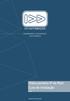 Vídeo porteiro IP da Mazi Guia de instalação v..0 Guia Vídeo Porteiro IP da Mazi Cableados Tecnologia analógica Ref Descrição PM07-800L Unidade interior analógica, TFT 7', sup. cascata 3 unidades PKIT-A
Vídeo porteiro IP da Mazi Guia de instalação v..0 Guia Vídeo Porteiro IP da Mazi Cableados Tecnologia analógica Ref Descrição PM07-800L Unidade interior analógica, TFT 7', sup. cascata 3 unidades PKIT-A
GUIA RÁPIDO de INSTALAÇÃO e CONFIGURAÇÃO
 GUIA RÁPIDO de INSTALAÇÃO e CONFIGURAÇÃO ADAPTADORES WIRELESS 802.11G TL-WN422G TL-WN350G TL-WN350GD TL-WN321G TL-WN551G TL-WN510G TL-WN560G TL-WN620G TL-WN651G TL-WN610G TL-WN660G Rev1.0.0 090129 ÍNDICE
GUIA RÁPIDO de INSTALAÇÃO e CONFIGURAÇÃO ADAPTADORES WIRELESS 802.11G TL-WN422G TL-WN350G TL-WN350GD TL-WN321G TL-WN551G TL-WN510G TL-WN560G TL-WN620G TL-WN651G TL-WN610G TL-WN660G Rev1.0.0 090129 ÍNDICE
Exceeding Automation Limits. Instruções FDT/DTM
 Instruções FDT/DTM 1 Instalação 2 Instalar o Pactware. Este aplicativo pode ser obtido no site: https://www.vega.com/en/home_br/downloads Instalar o DTM de comunicação PROFIBUS da Vivace. O pacote de DTM
Instruções FDT/DTM 1 Instalação 2 Instalar o Pactware. Este aplicativo pode ser obtido no site: https://www.vega.com/en/home_br/downloads Instalar o DTM de comunicação PROFIBUS da Vivace. O pacote de DTM
Configurações. Alterar o papel de parede
 Alterar o papel de parede, na página 1 Alterar o toque, na página 2 Ajustar o brilho da tela, na página 2 Ajustar o contraste, na página 2 Alterar o tamanho da fonte, na página 3 Alterar o nome do telefone,
Alterar o papel de parede, na página 1 Alterar o toque, na página 2 Ajustar o brilho da tela, na página 2 Ajustar o contraste, na página 2 Alterar o tamanho da fonte, na página 3 Alterar o nome do telefone,
Atualizar o firmware da câmera SLR digital
 Atualizar o firmware da câmera SLR digital Obrigado por escolher um produto Nikon. Este guia descreve como executar esta atualização do fi r m w a re.se você não tiver certeza de que possa executar a atualização
Atualizar o firmware da câmera SLR digital Obrigado por escolher um produto Nikon. Este guia descreve como executar esta atualização do fi r m w a re.se você não tiver certeza de que possa executar a atualização
Manual Básico de Configuração MODELO:
 Manual Básico de Configuração MODELO: 7898908277647 Especificações técnicas 7898908277647 CPU Memória Boot loader Gravação de dados Inerface de rede Porta Serial LEDs Extras Energia Dimensões Peso Temperatura
Manual Básico de Configuração MODELO: 7898908277647 Especificações técnicas 7898908277647 CPU Memória Boot loader Gravação de dados Inerface de rede Porta Serial LEDs Extras Energia Dimensões Peso Temperatura
Capítulo 2: Configurar um Sistema Operacional de Rede
 Capítulo 2: Configurar um Sistema Operacional de Rede Introdução a Redes v5.1 Prof. Kleber Rezende 2º Semestre de 2018 2.0 Introdução 2.1 IOS Bootcamp 2.2 Configuração Básica de Dispositivos 2.3 Esquemas
Capítulo 2: Configurar um Sistema Operacional de Rede Introdução a Redes v5.1 Prof. Kleber Rezende 2º Semestre de 2018 2.0 Introdução 2.1 IOS Bootcamp 2.2 Configuração Básica de Dispositivos 2.3 Esquemas
Controle Remoto Móvel HP (somente em determinados modelos) Guia do Usuário
 Controle Remoto Móvel HP (somente em determinados modelos) Guia do Usuário Copyright 2008 Hewlett-Packard Development Company, L.P. Windows e Windows Vista são marcas comerciais ou registradas da Microsoft
Controle Remoto Móvel HP (somente em determinados modelos) Guia do Usuário Copyright 2008 Hewlett-Packard Development Company, L.P. Windows e Windows Vista são marcas comerciais ou registradas da Microsoft
Instalando sua Impressora na sua rede pela primeira vez
 Instalando sua Impressora na sua rede pela primeira vez MAXIFY ib4010 Sistema Operacional Windows Instalação sem fio usando um cabo USB 1 Instalando sua Impressora na sua rede pela primeira vez MAXIFY
Instalando sua Impressora na sua rede pela primeira vez MAXIFY ib4010 Sistema Operacional Windows Instalação sem fio usando um cabo USB 1 Instalando sua Impressora na sua rede pela primeira vez MAXIFY
MANUAL INSTALAÇÃO E OPERAÇÃO SOFTWARE GUARDIÃO. Sistemas de Alarme de Incêndio Wireless DF0023-G2-23/DF0023-G3-23 SISTEMAS DE SEGURANÇA
 MANUAL INSTALAÇÃO E OPERAÇÃO SOFTWARE GUARDIÃO Sistemas de Alarme de Incêndio Wireless DF0023-G2-23/DF0023-G3-23 SISTEMAS DE SEGURANÇA Identificação Software Guardião Software Terminal Armazenamento Funções
MANUAL INSTALAÇÃO E OPERAÇÃO SOFTWARE GUARDIÃO Sistemas de Alarme de Incêndio Wireless DF0023-G2-23/DF0023-G3-23 SISTEMAS DE SEGURANÇA Identificação Software Guardião Software Terminal Armazenamento Funções
Guia de instalação. Configuração necessária Instalação e ativação - 1 -
 Guia de instalação Configuração necessária Instalação e ativação - 1 - Configuração necessária As aplicações da linha de produtos 4D v15 requerem como mínimo a seguinte configuração: Windows Mac OS Processador
Guia de instalação Configuração necessária Instalação e ativação - 1 - Configuração necessária As aplicações da linha de produtos 4D v15 requerem como mínimo a seguinte configuração: Windows Mac OS Processador
Referência Rápida do B660
 Referência Rápida do B660 Observação: Todas as imagens deste manual são apenas para sua referência. Para detalhes sobre o modelo que você escolheu, contate seu provedor de serviço. Verifique as informações
Referência Rápida do B660 Observação: Todas as imagens deste manual são apenas para sua referência. Para detalhes sobre o modelo que você escolheu, contate seu provedor de serviço. Verifique as informações
Configuração do intervlan em RV180 e em RV180W
 Configuração do intervlan em RV180 e em RV180W Objetivo O objetivo deste original é guiá-lo em como configurar o Roteamento Inter-Vlan e os ajustes DHCP para cada VLAN no RV180 e no RV180W. O Roteamento
Configuração do intervlan em RV180 e em RV180W Objetivo O objetivo deste original é guiá-lo em como configurar o Roteamento Inter-Vlan e os ajustes DHCP para cada VLAN no RV180 e no RV180W. O Roteamento
Roteador Wireless manual de instruções
 Roteador Wireless manual de instruções 1 RE170 1. Conteúdo da Embalagem 2. Conexão de Hardware 2.1. Desligue seu Modem. 2.2. Conecte a porta WAN do Roteador Multilaser à porta LAN do Modem com um cabo
Roteador Wireless manual de instruções 1 RE170 1. Conteúdo da Embalagem 2. Conexão de Hardware 2.1. Desligue seu Modem. 2.2. Conecte a porta WAN do Roteador Multilaser à porta LAN do Modem com um cabo
Mobile Device Management
 Mobile Device Management O módulo de MDM (Mobile Device Management) apenas está disponível na versão GravityZone On premise (Virtual Appliance). 1. Plataformas suportadas Apple iphones e ipad tablets (ios
Mobile Device Management O módulo de MDM (Mobile Device Management) apenas está disponível na versão GravityZone On premise (Virtual Appliance). 1. Plataformas suportadas Apple iphones e ipad tablets (ios
O Servidor de impressão DP-300U atende a seguinte topologia: Podem ser conectadas 2 impressoras Paralelas e 1 USB.
 O Servidor de impressão DP-300U atende a seguinte topologia: Podem ser conectadas 2 impressoras Paralelas e 1 USB. 1 1- Para realizar o procedimento de configuração o DP-300U deve ser conectado via cabo
O Servidor de impressão DP-300U atende a seguinte topologia: Podem ser conectadas 2 impressoras Paralelas e 1 USB. 1 1- Para realizar o procedimento de configuração o DP-300U deve ser conectado via cabo
Windows 98 e Windows Me
 Este tópico inclui: "Etapas preliminares" na página 3-32 "Etapas de instalação rápida em CD-ROM" na página 3-32 "Outros métodos de instalação" na página 3-33 "Solução de problemas do Windows 98 e Windows
Este tópico inclui: "Etapas preliminares" na página 3-32 "Etapas de instalação rápida em CD-ROM" na página 3-32 "Outros métodos de instalação" na página 3-33 "Solução de problemas do Windows 98 e Windows
Procedimentos para Instalação do Sisloc (Estação de Trabalho) versão
 Procedimentos para Instalação do Sisloc (Estação de Trabalho) versão 2017.10 Sumário: 1. Informações Gerais... 3 2. Etapa 1: Instalação do Sisloc... 4 Passo a passo...4 3. Etapa 2: Configurando acesso
Procedimentos para Instalação do Sisloc (Estação de Trabalho) versão 2017.10 Sumário: 1. Informações Gerais... 3 2. Etapa 1: Instalação do Sisloc... 4 Passo a passo...4 3. Etapa 2: Configurando acesso
Manual de utilização Módulo TCP/IP MTCP-4E4S
 INSTALAÇÃO 1 - Conecte a fonte 12Vcc/1A a tomada e em seguida ao módulo MTCP-4E4S. 2 - Conecte o cabo de rede que acompanha o produto ao módulo TCP/IP (conector RJ45) e em seguida ao roteador ou servidor
INSTALAÇÃO 1 - Conecte a fonte 12Vcc/1A a tomada e em seguida ao módulo MTCP-4E4S. 2 - Conecte o cabo de rede que acompanha o produto ao módulo TCP/IP (conector RJ45) e em seguida ao roteador ou servidor
No. Comp Roteador SOHO DSL SpeedStream. Guia de referência rápida
 No. Comp. 007-5004-00 Roteador SOHO DSL SpeedStream Guia de referência rápida xxxx Antes de iniciar: Verifique se os itens a seguir vieram com o seu kit DSL: SpeedStream SpeedStream Safety and Certifications
No. Comp. 007-5004-00 Roteador SOHO DSL SpeedStream Guia de referência rápida xxxx Antes de iniciar: Verifique se os itens a seguir vieram com o seu kit DSL: SpeedStream SpeedStream Safety and Certifications
Configuração do Hangouts para administradores
 Configuração do Hangouts para administradores Neste guia 1. Instale o Hangouts e personalize as configurações 2. Inicie um bate-papo e uma videochamada 3. Explore recursos e o Hangouts para dispositivos
Configuração do Hangouts para administradores Neste guia 1. Instale o Hangouts e personalize as configurações 2. Inicie um bate-papo e uma videochamada 3. Explore recursos e o Hangouts para dispositivos
Procedimento para Configuração de Internet em modo Bridge
 1 Procedimento para Configuração de Internet em modo Bridge 1- Para realizar o procedimento de configuração em modo Bridge o computador deve estar conectado via cabo Ethernet em uma das portas LAN do DSL-2640T
1 Procedimento para Configuração de Internet em modo Bridge 1- Para realizar o procedimento de configuração em modo Bridge o computador deve estar conectado via cabo Ethernet em uma das portas LAN do DSL-2640T
Como solicitar, fazer download e instalar uma atualização de mapa
 Como solicitar, fazer download e instalar uma Requisitos O seu cartão SD Hyundai Map atual (localizado na entrada para cartão SD de seu sistema de entretenimento educativo) ou um cartão SD Classe 10 16GB
Como solicitar, fazer download e instalar uma Requisitos O seu cartão SD Hyundai Map atual (localizado na entrada para cartão SD de seu sistema de entretenimento educativo) ou um cartão SD Classe 10 16GB
GUIA RÁPIDO PARA INSTALAÇÃO DO CURUMIM
 GUIA RÁPIDO PARA INSTALAÇÃO DO CURUMIM 1. Certifique-se de ter todos os componentes listados abaixo: Um robô Curumim; Duas baterias próprias do Curumim; Um carregador de bateria com uma fonte de alimentação
GUIA RÁPIDO PARA INSTALAÇÃO DO CURUMIM 1. Certifique-se de ter todos os componentes listados abaixo: Um robô Curumim; Duas baterias próprias do Curumim; Um carregador de bateria com uma fonte de alimentação
MANUAL DE INSTALAÇÃO E PROGRAMAÇÃO CONVERSOR - IP / USB / SERIAL RV1
 MANUAL DE INSTALAÇÃO E PROGRAMAÇÃO CONVERSOR - IP / USB / SERIAL - 317 RV1 SÃO CAETANO DO SUL 06/06/2014 SUMÁRIO DESCRIÇÃO DO PRODUTO... 3 CARACTERÍSTICAS... 3 CONFIGURAÇÃO USB... 4 CONFIGURAÇÃO... 5 PÁGINA
MANUAL DE INSTALAÇÃO E PROGRAMAÇÃO CONVERSOR - IP / USB / SERIAL - 317 RV1 SÃO CAETANO DO SUL 06/06/2014 SUMÁRIO DESCRIÇÃO DO PRODUTO... 3 CARACTERÍSTICAS... 3 CONFIGURAÇÃO USB... 4 CONFIGURAÇÃO... 5 PÁGINA
Guia de instalação. Configuração necessária Instalação e ativação - 1 -
 Guia de instalação Configuração necessária Instalação e ativação - 1 - Configuração necessária Consulte a página de download de productos no web site 4D para conhecer a configuração mínima Mac/Windows
Guia de instalação Configuração necessária Instalação e ativação - 1 - Configuração necessária Consulte a página de download de productos no web site 4D para conhecer a configuração mínima Mac/Windows
Guia de instalação. Roteador e Repetidor WR-3300N
 Guia de instalação Roteador e Repetidor WR-3300N Parabéns! Você acaba de adquirir um produto com a qualidade Greatek! O Roteador e Repetidor Wireless WR-3300N possui excelente alcance, com velocidade que
Guia de instalação Roteador e Repetidor WR-3300N Parabéns! Você acaba de adquirir um produto com a qualidade Greatek! O Roteador e Repetidor Wireless WR-3300N possui excelente alcance, com velocidade que
Manual de utilização NSE Módulo TCP/IP MTCP-1E1S
 INSTALAÇÃO 1 Conecte a fonte 12Vcc/1A (ou 24Vcc/1A) a tomada e em seguida ao módulo MTCP-1E1S ( Negativo externo ---(o--- Positivo interno ). 2 Conecte o cabo de rede que acompanha o produto ao módulo
INSTALAÇÃO 1 Conecte a fonte 12Vcc/1A (ou 24Vcc/1A) a tomada e em seguida ao módulo MTCP-1E1S ( Negativo externo ---(o--- Positivo interno ). 2 Conecte o cabo de rede que acompanha o produto ao módulo
Instalação de softwares e drivers USB para controlador CP-WS11/4DO4DI
 Comércio e Manutenção de Produtos Eletrônicos proxsys@proxsys.com.br Instalação de softwares e drivers USB para controlador CP-WS11/4DO4DI PROXSYS 1- Instalação de de softwares para o controlador CP-WS11/4DO4DI-OEM
Comércio e Manutenção de Produtos Eletrônicos proxsys@proxsys.com.br Instalação de softwares e drivers USB para controlador CP-WS11/4DO4DI PROXSYS 1- Instalação de de softwares para o controlador CP-WS11/4DO4DI-OEM
ProdCert Módulo Certificador. Manual de Instalação e configuração
 Módulo Certificador 29/11/2016 Página 2/9 1. Avisos importantes 1. 32 ou 64 bits? O ProdCert foi desenvolvido para sistemas operacionais Windows 32-bits, mas pode ser instalado e executado em Windows 64-bits
Módulo Certificador 29/11/2016 Página 2/9 1. Avisos importantes 1. 32 ou 64 bits? O ProdCert foi desenvolvido para sistemas operacionais Windows 32-bits, mas pode ser instalado e executado em Windows 64-bits
CRIANDO E CONFIGURANDO O DDNS SE104, SE108, SE116, SE204, SE208, SE216, SE404, SE408, SE416, SE432, SE504, SE508, SE516, SE604, SE608, SE708, SE724
 CRIANDO E CONFIGURANDO O DDNS SE104, SE108, SE116, SE204, SE208, SE216, SE404, SE408, SE416, SE432, SE504, SE508, SE516, SE604, SE608, SE708, SE724 Criando o DDNS no site através de um computador Acesse
CRIANDO E CONFIGURANDO O DDNS SE104, SE108, SE116, SE204, SE208, SE216, SE404, SE408, SE416, SE432, SE504, SE508, SE516, SE604, SE608, SE708, SE724 Criando o DDNS no site através de um computador Acesse
